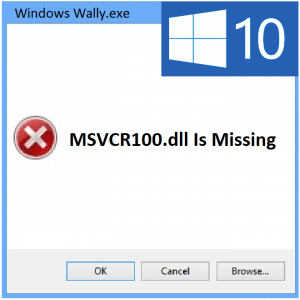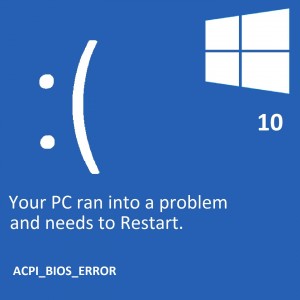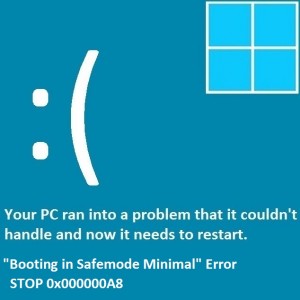Fehlerbehebung bei USB-Geräten, die in Windows 8.1 nicht erkannt werden
Leserfrage:
„Hallo Wally, ich habe eine externe 1-TB-USB-Festplatte an meinen Computer angeschlossen. In letzter Zeit verschwindet es immer wieder aus Windows und zeigt mir an, dass das USB-Gerät nicht erkannt wurde. Funktioniert meine Festplatte nicht oder liegt ein Problem mit meinem Computer vor? Ich verwende Windows 8.1″ – Alexandra L., USA
Wallys Antwort: Einige Benutzer haben dies gesehen und dachten, es sei ein Problem, aber es handelt sich tatsächlich um eine Funktion und nicht um einen Fehler. Windows 8.1 verfügte über neue Energieverwaltungsfunktionen für externe Speichergeräte. Diese Funktionen schalten externe Geräte aus, um Strom zu sparen, wenn das Gerät eine Zeit lang inaktiv ist, und zeigen die Fehlermeldung „USB-Gerät nicht erkannt“ an.
Diese Funktion ist etwas überflüssig, da moderne Geräte bereits darauf optimiert sind, weniger Energie zu verbrauchen. Wenn das Gerät eine Zeit lang nicht aktiv ist, wechselt es in einen Energiesparmodus und verschwindet aus Windows, es sei denn, es zeigt Aktivität an oder es wird wieder verbunden.
Problem
An den Computer angeschlossene externe Geräte schalten sich von selbst ab und zeigen die Fehlermeldung „USB-Gerät nicht erkannt“ an.
Ursache
Eine in Windows 8.1 integrierte Energieverwaltungsfunktion versetzt das Gerät aufgrund von Inaktivität in den Ruhezustand.
Lösung
Durch Aus- und Wiedereinschalten des Computers kann das Problem vorübergehend behoben werden. Es ist jedoch besser, die Energieverwaltungsoptionen zu ändern, damit Sie dies nicht jedes Mal tun müssen. Sie können diese Funktion deaktivieren, indem Sie die folgenden Schritte ausführen:
So deaktivieren Sie die Funktion „USB Selective Suspend“, um das Problem „USB-Gerät nicht erkannt“ zu beheben
- Drücken Sie Windows-Taste + X > Klicken Sie auf Energieoptionen

- Klicken Sie auf Planeinstellungen ändern. Wenn Sie den Energiesparmodus verwenden, können Sie auch versuchen, die Einstellungen dafür zu ändern.

- Klicken Sie auf Erweiterte Energieeinstellungen ändern

- Suchen Sie nach den USB-Einstellungen > klicken Sie auf +, um sie zu erweitern.
- Klicken Sie auf + neben der Einstellung „USB-selektives Anhalten“ und deaktivieren Sie sie.

Ich hoffe, dass die Lektüre Ihnen dabei geholfen hat, das Problem zu lösen.